Tomcat 是一款开源的 Java 服务器,主要用于部署和运行 Java Web 应用程序,它由 Apache 软件基金会开发,是许多企业级应用的首选服务器之一,本文将详细介绍如何搭建 Tomcat 服务器,包括安装、配置以及一些常见的优化技巧。
安装准备
在开始之前,确保您的系统满足以下要求:
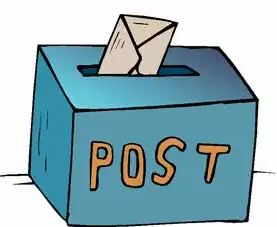
图片来源于网络,如有侵权联系删除
- 操作系统:Windows、Linux 或 macOS。
- Java 环境:至少需要 JDK 1.6 及以上版本(推荐使用最新稳定版)。
- 磁盘空间:至少 100MB 可用空间用于安装软件包。
Windows 系统
-
下载并安装 JDK:
- 访问 Oracle 官网 下载适合您操作系统的 JDK 版本。
- 根据提示完成安装过程。
-
设置环境变量:
- 右键点击“此电脑” -> “属性” -> “高级系统设置” -> “环境变量”。
- 在“系统变量”中找到 Path 并添加 JDK 的 bin 目录路径(
C:\Program Files\Java\jdk1.8.0_191\bin)。
-
验证安装:
- 打开命令行窗口输入
java -version和javac -version确认是否成功安装了 JDK。
- 打开命令行窗口输入
Linux 系统
-
安装 JDK:
- 使用包管理器安装 JDK,以 Ubuntu 为例:
sudo apt-get update sudo apt-get install openjdk-11-jdk
- 使用包管理器安装 JDK,以 Ubuntu 为例:
-
设置环境变量:
- 编辑
.bashrc文件或在终端执行:echo 'export JAVA_HOME=/usr/lib/jvm/java-11-openjdk-amd64' >> ~/.bashrc echo 'export PATH=$PATH:$JAVA_HOME/bin' >> ~/.bashrc source ~/.bashrc
- 编辑
-
验证安装:
- 在终端输入
java -version和javac -version验证 JDK 是否已正确安装。
- 在终端输入
下载与安装 Tomcat
-
访问官方站点:
- 访问 Apache Tomcat官网 选择合适的版本进行下载。
-
解压文件:
- 将下载的压缩包解压到任意目录下,
D:\apache-tomcat-9.x.x。
- 将下载的压缩包解压到任意目录下,
-
启动服务:
- 进入解压后的文件夹,打开命令行窗口或终端。
- 运行
startup.bat(Windows)或./bin/startup.sh(Linux/MacOS),这将启动 Tomcat 服务。
-
访问默认页面:
- 使用浏览器访问
http://localhost:8080查看欢迎页面,表示 Tomcat 已成功启动。
- 使用浏览器访问
配置 Tomcat
-
修改端口:
- 如果需要更改默认端口(8080),可以编辑
server.xml文件中的<Connector>元素来指定新的端口号。
- 如果需要更改默认端口(8080),可以编辑
-
增加虚拟主机:
- 在
server.xml中添加新的<Host>元素以支持多域名访问。
- 在
-
安全设置:

图片来源于网络,如有侵权联系删除
配置 SSL/TLS 以保护数据传输的安全性。
-
日志管理:
- 通过调整
logging.properties文件来定制日志记录行为。
- 通过调整
-
性能优化:
- 调整线程池参数如
maxThreads和minSpareThreads来提高并发处理能力。
- 调整线程池参数如
-
监控与管理:
利用 JMX 技术实现远程管理和监控。
-
插件扩展:
使用各种插件增强功能,例如连接数据库、缓存服务等。
常见问题及解决方案
-
无法启动 Tomcat:
- 确保 JDK 已经正确安装且环境变量设置无误。
- 检查防火墙规则是否阻止了 Tomcat 所使用的端口。
-
内存溢出错误:
- 调整
-Xms和-Xmx参数值以增大堆内存大小。
- 调整
-
应用程序无法部署:
确保 WAR 文件格式正确,并且没有权限问题导致无法写入目标目录。
通过上述步骤,您可以轻松地搭建一个基本的 Tomcat 服务器,随着应用的深入开发和需求的变化,还可以进一步学习和探索更多的配置选项和技术手段来提升服务的性能和安全水平,希望这篇文章能帮助到初学者快速上手并顺利运行他们的第一个 Java Web 项目!
标签: #怎么搭建tomcat服务器



评论列表